| 第5章 フレッツ・ADSL接続 簡単設定 |
「フレッツ・ADSL接続 簡単設定」について説明します。
「フレッツ・ADSL接続 簡単設定」は、NTT「フレッツ・ADSL」や「Bフレッツ」へ接続するために最低限必要な設定のみを行います。
NetGenesisの各設定を工場出荷値に戻すと同時に、「PPPoEクライアント機能」の設定と「ネームサーバーの設定」を行います。
| 「フレッツ・ADSL接続 簡単設定」で設定される内容 | |||||||
|
|||||||
|
|||||||
|
|||||||
|
||||||||||||||||||||
「フレッツ・ADSL接続 簡単設定」を行う場合は、以下の手順で行って下さい。
- 「NetGenesis WWW設定」画面(WWWブラウザ設定起動画面)で[フレッツ・ADSL接続 簡単設定]ボタンをクリックして下さい。
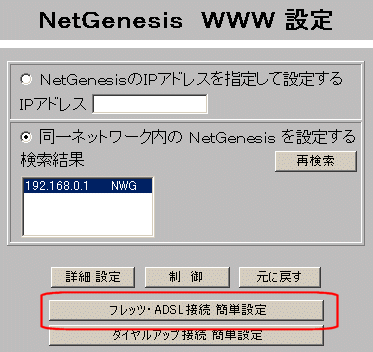
- 以下のインフォメーション画面が表示されます。
[はい]ボタンをクリックして下さい。
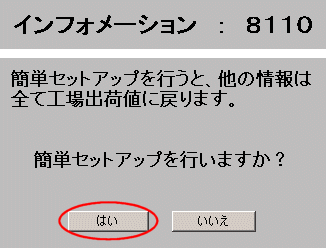

[いいえ]ボタンをクリックすると、「NetGenesis WWW設定]画面に戻ります。
- 「簡単セットアップ」画面が表示されます。
ISP等から提供された資料等を元に、各設定を行って下さい。
【 接続情報の設定 】 
ユーザー名(PPPoEクライアントの設定) 
パスワード・パスワード再入力(PPPoEクライアントの設定) → ISP等から提供された資料等を元に設定を行って下さい。 
「ユーザー名」は「xxxxx@xxxxx.ne.jp」等、"@" を含めて全て入力して下さい。 半角大文字と小文字を間違えないように注意して下さい。 大文字と小文字を間違えるとISP等と接続できません。
【 ネームサーバーの設定 】 
プライマリDNS(WANポートの設定・ネームサーバーの設定) 
セカンダリDNS(WANポートの設定・ネームサーバーの設定) → ISP等から提供された資料等にDNSサーバーの情報がある場合は、必ず設定して下さい。 DNSサーバーの情報がない場合は空欄でかまいません。 
ISP等から提供された資料等にDNSサーバーの情報が無い場合、PPPoEサーバー側がDNSサーバーのIPアドレスを自動付与しています。 (NetGenesisが自動取得しますので、[プライマリDNS][セカンダリDNS]ともに設定不要です。)
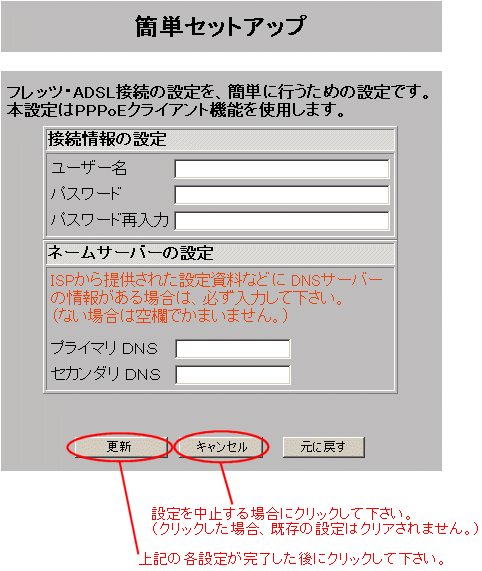
- 設定が完了しましたら、[更新]ボタンをクリックして下さい。
NWG設定サーバーが、NetGenesisに設定を書き込みます。

設定の更新が完了するまで、設定画面内のボタンをクリックしないで下さい。
- 設定の書き込みが完了すると、「NetGenesis WWW設定」画面(起動画面)に戻ります。
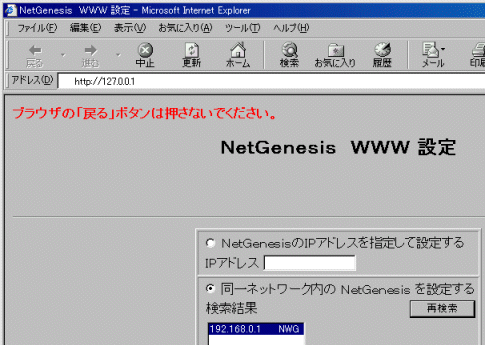
| 設定内容の変更について | ||||||||||
|
| 元の場所に戻る |